Cómo Mejorar tu Lista de Reproducción en Spotify
No muchos usuarios conocen la función "Mejorar" de Spotify, que se lanzó a finales de 2021. Se diseñó como una herramienta para crear listas de reproducción y actualizarlas con pistas nuevas y ocultas. Para aquellos que buscan constantemente nuevas canciones o pistas que se ajusten a su estado de ánimo, gusto o género actual, la función Mejorar en Spotify es la mejor opción.
En esta guía, te contaremos todo lo que necesitas saber sobre Mejorar, qué es y cómo puedes usarlo para disfrutar de música personalizada a tu estilo. Vamos directo al grano.
Parte 1. ¿Qué es Spotify Enhance?
Spotify Enhance es una herramienta bastante nueva e innovadora creada por Spotify para proporcionarte una combinación de tus mejores canciones junto con recomendaciones adaptadas a tus preferencias musicales. Aunque solo está disponible para suscriptores Premium de Spotify, Mejorar facilita mucho la creación de listas de reproducción personalizadas a tu gusto. Una vez activado, puedes controlar las canciones recomendadas agregando las que se ajusten al género o estado de ánimo que estás buscando.
Características
- Recomendaciones de canciones: Con la función Mejorar activada, recibirás una canción recomendada después de cada dos canciones existentes en tu lista de reproducción. Reconocerás las recomendadas por el logotipo de Mejorar y el logotipo de Spotify visible cuando consultes la lista de Añadidas por.
- Agregar nuevas canciones: Si te gusta alguna canción recomendada por Mejorar, puedes agregarla a tu lista de reproducción seleccionando la opción +. Esto eliminará el logotipo de Mejorar y sugerirá otras tres canciones debajo de la que acabas de agregar.
- Eliminar canciones añadidas: Si agregaste una canción por accidente o no la quieres en tu lista de reproducción, puedes seleccionar la opción ... y elegir Eliminar de esta lista de reproducción. Esto eliminará la canción agregada, pero las tres canciones recomendadas a continuación permanecerán.
Parte 2. Cómo Mejorar la Lista de Reproducción de Spotify
La función Spotify Enhance está disponible tanto en PC/Mac como en dispositivos móviles iOS/Android. Si deseas activar o desactivar Spotify Enhance, sigue estas guías para escritorio o dispositivos móviles.
Cómo Activar Mejorar en Spotify desde PC/Mac
- Abre la aplicación Spotify en tu computadora con Windows o Mac.
- Ve a tu biblioteca y elige la lista de reproducción a la que quieres agregar nuevas canciones.
- Después de abrir la lista de reproducción deseada, busca el botón Mejorar en la parte superior de la página. Haz clic en él.
- Una vez que Mejorar esté activado, el botón mostrará "Mejorado" y, al escuchar esa lista de reproducción, recibirás una recomendación de canción después de cada dos canciones. Ahora puedes disfrutar de tu lista de reproducción mejorada.
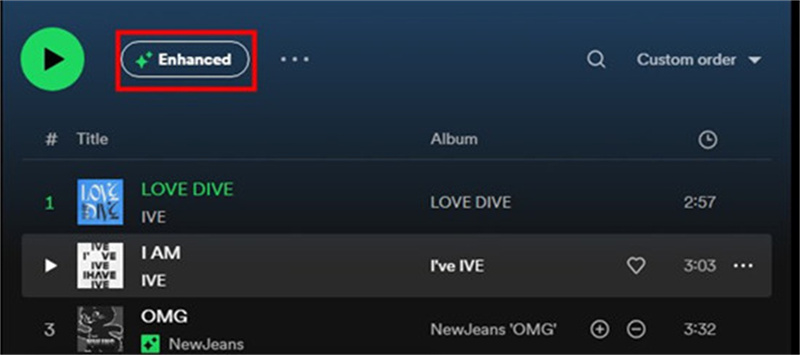
Cómo Activar Mejorar en Spotify para Dispositivos Móviles
- El primer paso es abrir Spotify en tu dispositivo iOS o Android.
- El siguiente paso es navegar por tu biblioteca para elegir la lista de reproducción en la que te gustaría recibir recomendaciones.
- Después de elegir la lista de reproducción, busca el botón Mejorar en la parte superior de la página y actívalo.
- Ahora tu lista de reproducción recibirá recomendaciones de canciones basadas en el tamaño de tu lista de reproducción. Todas las recomendaciones están seleccionadas para que coincidan con tus gustos musicales o el género de la lista de reproducción.
Parte 3. Cómo Desactivar Mejorar en Spotify
Cómo Desactivar Mejorar en Escritorio
Si deseas desactivar la función Spotify Enhance en tu dispositivo Windows o Mac, sigue estos pasos:
- Ve a la lista de reproducción mejorada en tu biblioteca musical.
- Selecciona el botón Mejorar en la parte superior de la página en el perfil de tu lista de reproducción.
- La función Mejorar ahora está desactivada, y puedes disfrutar de tu lista de reproducción original.
Cómo Desactivar Mejorar en Dispositivos Móviles
Si deseas desactivar la función Spotify Enhance en tu dispositivo iOS o Android, sigue estos pasos:
- Navega por tu biblioteca para seleccionar la lista de reproducción mejorada.
- Busca el botón Mejorar en la parte superior de la página y tócalo para desactivar Mejorar.
- Ahora se eliminarán todas tus recomendaciones de canciones y podr ás disfrutar de tu lista de reproducción original.
Parte 4. Cómo solucionar que el botón Mejorar de Spotify no aparezca
Ha habido informes de algunos usuarios que no pueden encontrar la función de Mejorar en Spotify. Esto puede deberse a que no estás suscrito al plan Premium de Spotify. Si eres usuario Premium, puede ser debido a algunas razones que te proporcionaremos a continuación, junto con consejos sobre cómo solucionarlos.
1. Problemas técnicos:
Tu Spotify puede estar experimentando algunos problemas técnicos, y la mejor manera de solucionarlo es reiniciar el sitio web o la aplicación.
2. Formato de canción no compatible:
La función de Mejorar solo es compatible con ciertas calidades de audio de las canciones. Si encuentras dificultades para reproducir algunas canciones recomendadas, deberías intentar reproducir otras canciones sugeridas.
3. Restricciones por país:
La función de Mejorar de Spotify solo está disponible en ciertos países, y la razón por la que es posible que no tengas acceso a la función es que tu país no forma parte de la lista seleccionada.
4. Aplicación desactualizada:
Si tu aplicación de Spotify no está actualizada, es posible que no puedas acceder a la función de Mejorar. Actualiza tu aplicación a la última versión para tener acceso a Mejorar.
Pero si aún deseas disfrutar de tus listas de reproducción con canciones recomendadas, simplemente puedes usar el Smart Shuffle en la página de tu lista de reproducción.
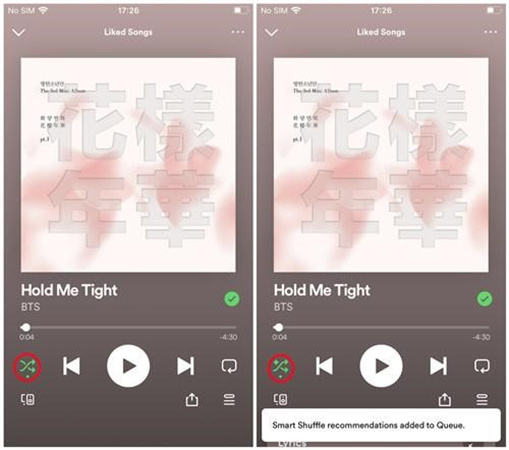
Smart Shuffle no es lo mismo que Mejorar, pero tiene funciones similares. Mezcla tus listas de reproducción en orden aleatorio y agrega canciones recomendadas a tu cola de reproducción en lugar de la lista de reproducción. Puedes controlar qué canciones se reproducen a continuación desde la cola.
Parte 5. Consejos: Descarga listas de reproducción de Spotify a MP3 para escuchar sin conexión
Después de mejorar tus listas de reproducción de Spotify, es posible que desees disfrutarlas sin conexión sin ser usuario premium de Spotify. Tu mejor opción es utilizar el Convertidor de Música de Spotify de Hitpaw. Esta función en la aplicación Hitpaw Video Converter te ayudará a descargar y convertir tu lista de reproducción de Spotify a MP3 en tu computadora para escuchar sin conexión de manera ilimitada.
Puedes disfrutar de tus listas de reproducción favoritas con la función Mejorar con calidad de audio original del 100% en diferentes dispositivos, todo con Hitpaw Spotify Music Converter. Aquí tienes algunas características de la aplicación:
- Puedes descargar tus listas de reproducción favoritas e incluso canciones o álbumes.
- Puedes convertir no solo al formato MP3, sino también a los formatos WAV o M4A.
- Todas las canciones se conservan con calidad de audio del 100% después de la conversión.
- Mantiene las etiquetas ID3 originales después de la conversión.
- Admite la descarga por lotes.
- Elimina la protección de las canciones de Spotify.
Cómo descargar listas de reproducción de Spotify a MP3
Paso 1:Instala y abre la aplicación HitPaw Video Converter. Ve a la pestaña Toolbox en la interfaz principal y elige Spotify Music Converter.

Paso 2:Aquí ingresarás al reproductor web integrado de Spotify. Te sugerimos que inicies sesión en tu cuenta de Spotify para transmitir y descargar música.

Paso 3:Después de iniciar sesión en tu cuenta de Spotify, navega por tu biblioteca para encontrar la lista de reproducción que deseas descargar. Ábrela y haz clic en el botón Descargar junto a la barra de direcciones del navegador.

Paso 4:Hacer clic en el botón Descargar iniciará automáticamente el análisis de la lista de reproducción. Después del análisis, puedes ver las canciones en la lista de reproducción y también elegir eliminar cualquier canción que no desees descargar.

Paso 5:Elige un formato de salida de la opción Convertir todo a.

Paso 6:Una vez que todo esté a tu gusto, puedes iniciar el proceso de descarga haciendo clic en el botón Convertir todo. Y ahí lo tienes; puedes disfrutar de tus listas de reproducción mejoradas en cualquier lugar y en cualquier momento gracias a Hitpaw Spotify Music Converter.

Conclusión
Algunos apasionados creadores de listas de reproducción pueden optar por no utilizar la función Mejorar en Spotify para sus listas de reproducción porque disfrutan del trabajo de elegir las listas ellos mismos. Pero si deseas disfrutar de nueva música de vez en cuando, esta opción es una experiencia invaluable. Se recomienda utilizar HitPaw Spotify Music Converter cuando desees disfrutar de música sin conexión en diferentes plataformas y dispositivos.





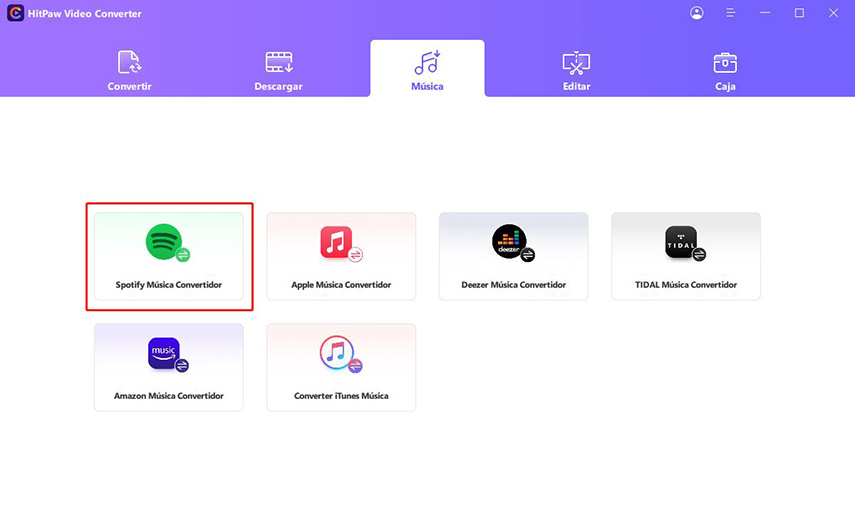
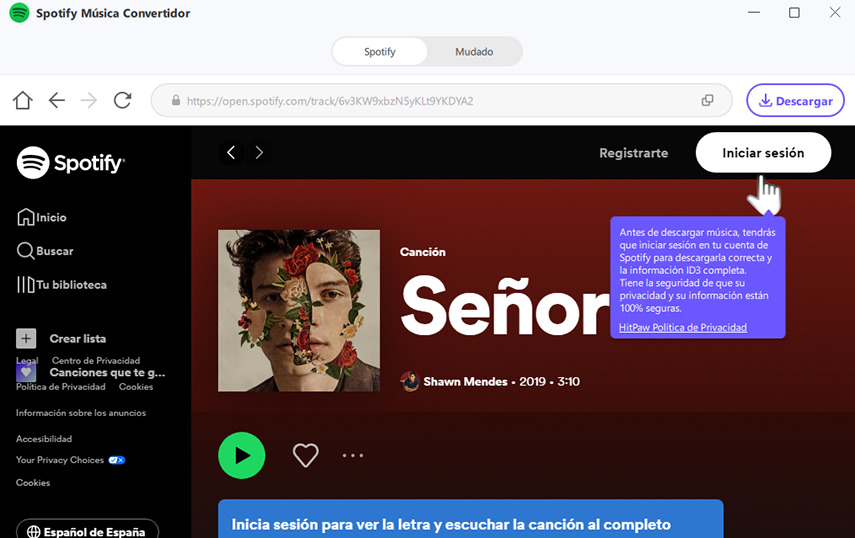

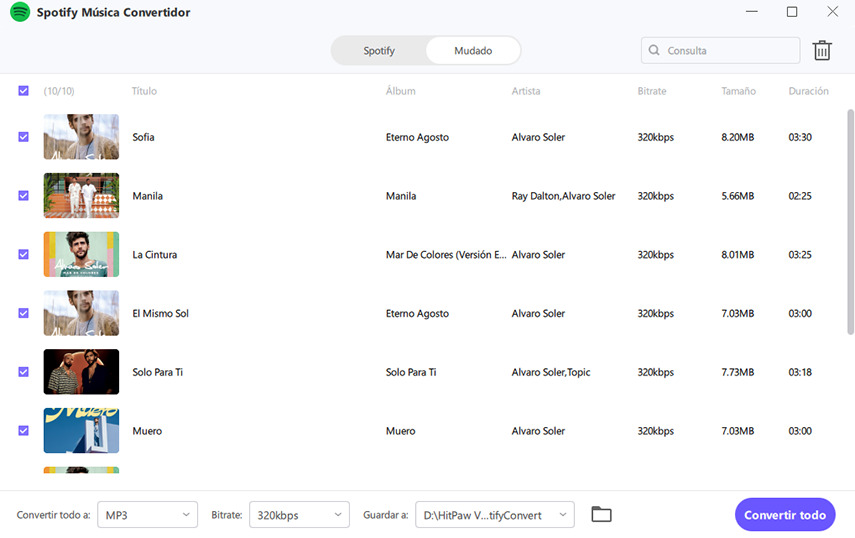
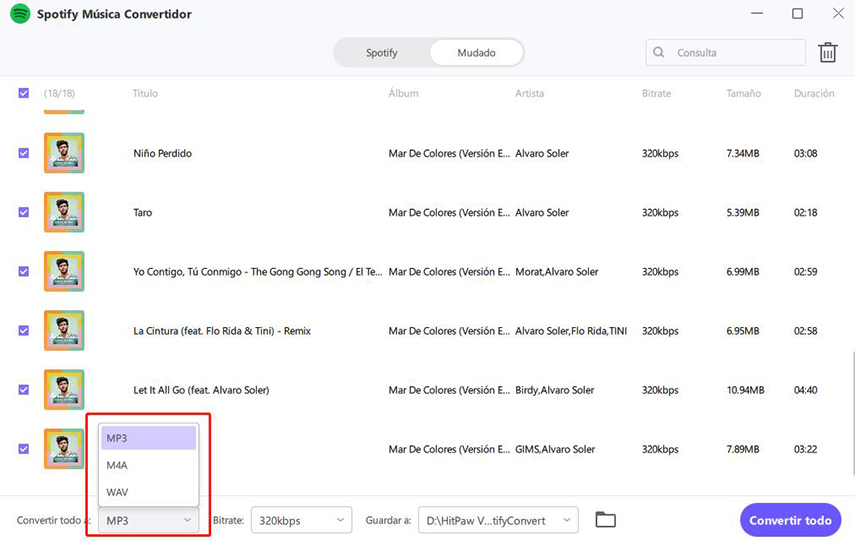
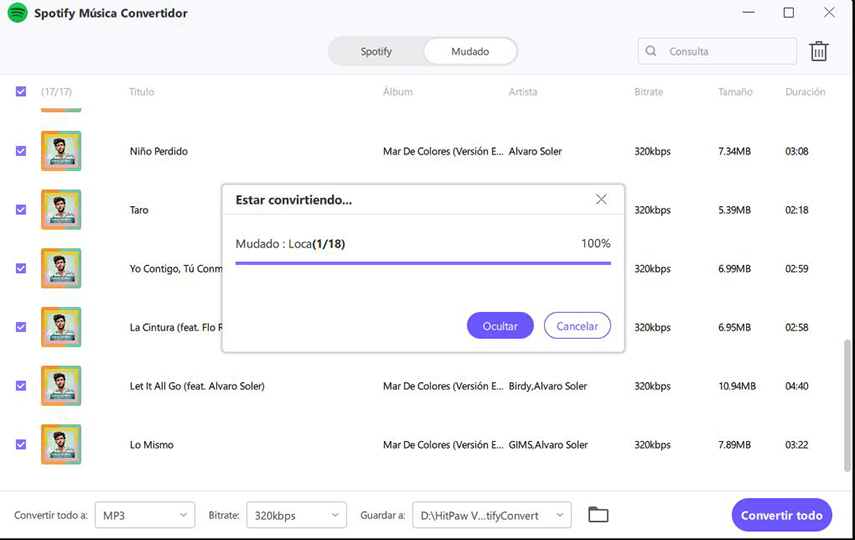


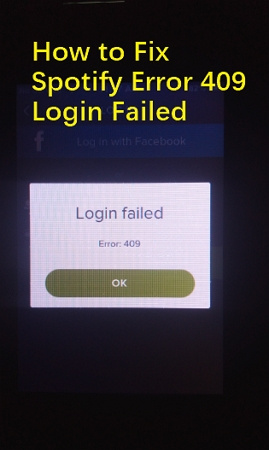
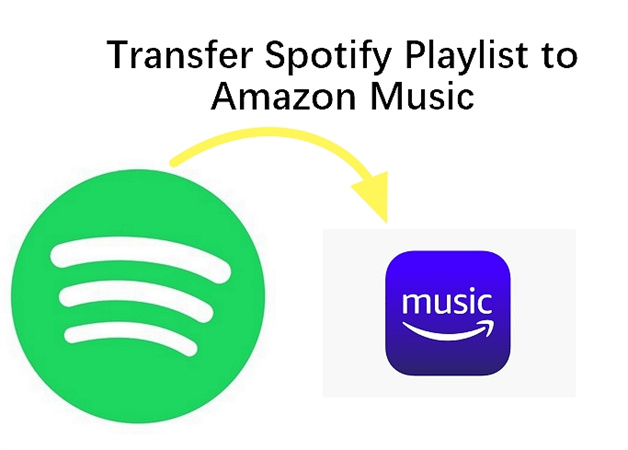


Inicio > Convertidor de Música > Cómo Mejorar tu Lista de Reproducción en Spotify
Selecciona la calificación del producto:
Juan Mario
Jefe Redactor
Trabajo como autónomo desde hace más de cinco años. Siempre me impresiona encontrar cosas nuevas y los últimos conocimientos. Creo que la vida no tiene límites, pero yo no los conozco.
Ve todos artículosDeja un Comentario
Crea su opinión para los artículos de HitPaw